Çekim Modu
Sahneye uygun hale getirmek için kayıt modunu değiştirebilirsiniz.
-
Bir çekim modu seçin.
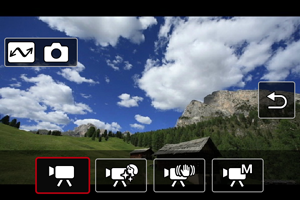
tuşlarına basarak kayıt modunu seçin, sonra
tuşuna basın.
- Fotoğraf moduna geçmek için
tuşuna basın.
Otomatik Video
[] seçimi yapın.
Poz, parlaklığa uygun olarak şekilde otomatik olarak kontrol edilir.

Ekran parlaklığını [] simgesini seçerek ayarlayabilirsiniz.
Pürüzsüz Cilt Video
[] seçimi yapın.
Görüntü işlenerek ciltler daha pürüzsüz gösterilir.
Hızlı Kontrol ekranında [Pürüzsüz cilt efekti] seçeneği ile bu efektin seviyesini ayarlayabilirsiniz.
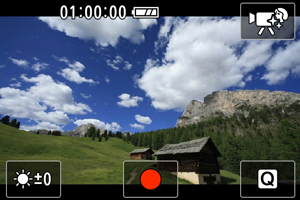
Ekran parlaklığını [] simgesini seçerek ayarlayabilirsiniz.
Çekim ipuçları
-
Kameranın yüzleri tanımasını sağlar.
Cilt pürüzsüzleştirme için tespit edilen ana konuların etrafında çerçeveler görüntülenir. Daha etkili cilt pürüzsüzleştirme için konuya yakınlaşıp uzaklaşarak konunun yüzünde çerçeve görüntülenmesini sağlayabilirsiniz.
-
Yüze odaklanın.
Çekimden önce, odaklanırken konunun yüzü üzerinde [
] çerçevesinin göründüğünden emin olun.
Önlem
- Çekim koşullarına göre insan cildi dışındaki kısımlar da düzeltilebilir.
- Pürüzsüz cilt efekti çok güçlüyse, görüntüler beklendiği gibi görünmeyebilir. Öncesinde deneme çekimleri yapın ve sonuçları kontrol edin.
-
4K video kaydı önlemleri
- Bekleme ekranında görüntü kalitesi, video kaydı sırasında ekrandaki görüntü kalitesinden farklı olabilir.
- Kısacası video kaydetmeye başladığınızda, görüntü ekranı güncellenmek yerine mevcut karede kalabilir.
Not
- Çekim modlarını değiştirseniz veya kamerayı kapatsanız bile [Pürüzsüz cilt efekti] ayarı korunur.
Video IS Modu
[] seçimi yapın.
Kamera sarsıntısını azaltarak video kaydı yapılmasını sağlar.
[ Dijital IS]’yi veya Hızlı Kontrol ekranında [
Oto. seviye]’yi seçin (, ).
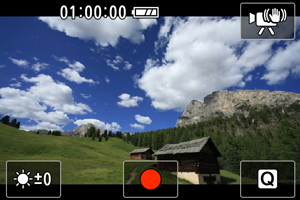
Ekran parlaklığını [] simgesini seçerek ayarlayabilirsiniz.
Önlem
- Dijital zum seçimi yaptığınızda [
:
Dijital IS] ayarı [Kapalı] olur.
Manuel Poz Video
[] seçimi yapın.
Enstantane hızı, diyafram değeri ve ISO hızını ayarlamanızı sağlar.
ISO hızı [] olarak ayarlandığında poz telafisi ayarı yapabilirsiniz.
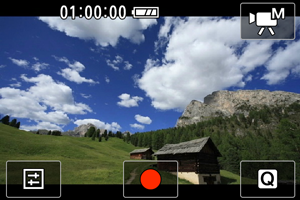
-
[
] seçimi yapın.
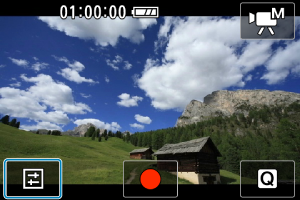
-
Bir öğe seçin.
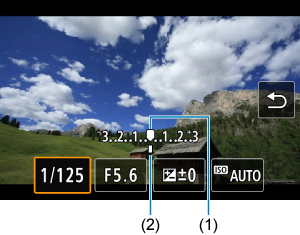
tuşlarına basarak ayarlayın.
- Poz seviyesi işaretini (2) kontrol ederek geçerli poz seviyesinin standart poz seviyesini ne kadar aştığını (1) görebilirsiniz.
Otomatik Fotoğraf
[] seçimi yapın.
Kamera sahneyi analiz eder ve en uygun ayarları otomatik olarak yapar.

Ekran parlaklığını [] simgesini seçerek ayarlayabilirsiniz.
Sahnenin sağ üst kısmında algılanan sahnenin türünü temsil eden bir simge görünür.
|
Konu Arkaplan |
İnsanlar | İnsan Dışındaki Konular | Arkaplan Rengi | ||||
|---|---|---|---|---|---|---|---|
| Hareketli | Doğa/Dış Mekan Sahnesi | Hareketli | Kapat | ||||
| Parlak | Gri | ||||||
| Arka aydınl. | |||||||
| Mavi Gökyüzü Dahil | Açık mavi | ||||||
| Arka aydınl. | |||||||
| Günbatımı | *1 | *1 | Turuncu | ||||
| Spot ışık | Koyu mavi | ||||||
| Koyu | |||||||
| Gece Sahneleri | *1 | ||||||
- 1: Tespit edilebilenler arasından seçilen sahnelerin simgeleri görüntülenir.
Not
- Bazı sahneler veya çekim koşulları için, görüntülenen simge gerçek sahneyle eşleşmeyebilir.